
Sidst opdateret den

Når du indsætter et USB-drev, bør din Linux-pc montere det automatisk. Hvis det ikke gør det, så brug denne vejledning til at hjælpe dig med at montere drev i Linux.
Når du tilslutter et USB-drev til din computer, bør Linux automatisk montere drevet, så du kan få adgang til det. Der kan dog være tidspunkter, hvor den disk, du vil bruge, ikke monteres automatisk, hvilket betyder, at du i øjeblikket ikke kan bruge den.
Hvis dette sker, er rettelsen ikke for svær. Du kan bruge din Linux-distributions terminalapp eller bruge GUI-værktøjer til at løse problemet. Ved at følge nedenstående trin bør du have din disk monteret i Linux på ingen tid.
Hvis du har en umonteret disk, som du skal bruge, så er her, hvordan du monterer en disk i Linux.
Sådan monteres en disk i Linux ved hjælp af Disks Utility
Hvis din disk ikke er blevet monteret, kan du bruge GNOME Disks-værktøjet til at montere eller afmontere den (hvis din distribution har det installeret). Dette giver dig mulighed for at se alle de diske, der er tilsluttet din computer.
Du kan også udføre handlinger på drevet, såsom montering og afmontering, oprettelse af partitioner og reparation af filsystemet. Disse instruktioner burde fungere for de fleste Linux-distributioner med en GUI.
Sådan monteres en disk i Linux ved hjælp af GNOME Disks-værktøjet:
- Åbn Diske værktøj på din Linux-pc.
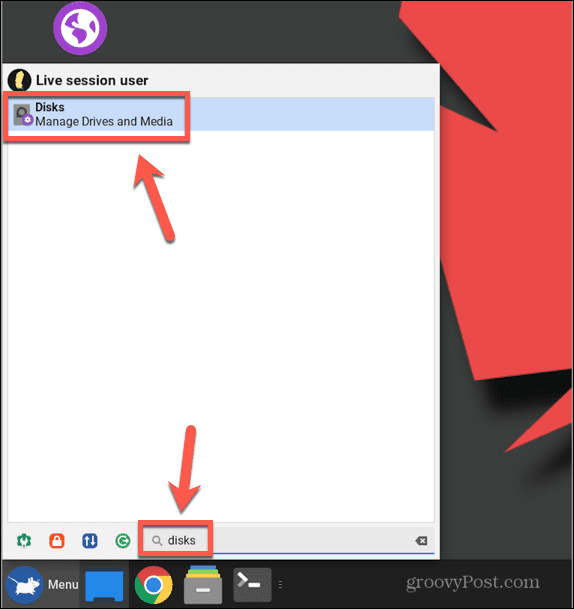
- Vælg den disk, du vil montere, fra listen over tilsluttede diske i venstre rude.
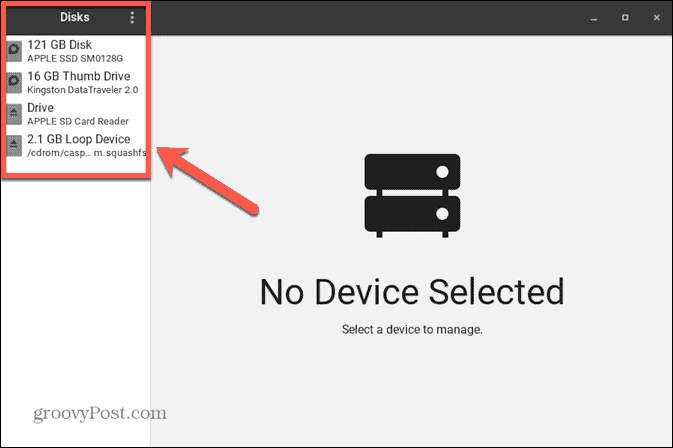
- Hvis disken eller partitionen allerede er monteret, vil du se en Firkant ikonet nederst på Bind Information.
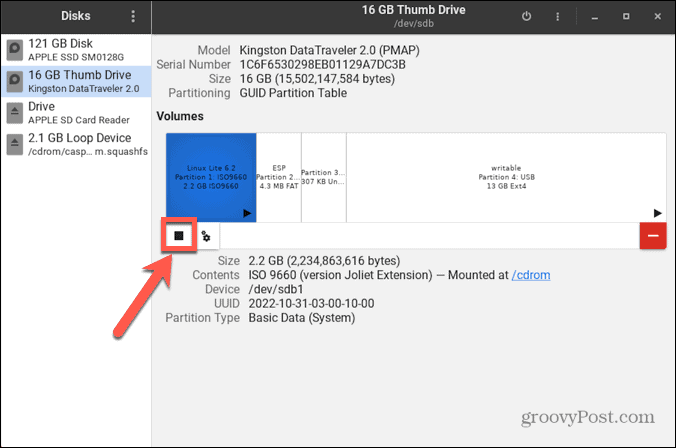
- Hvis disken eller partitionen er afmonteret, vil du se en Trekant ikonet nederst på Bind Information.
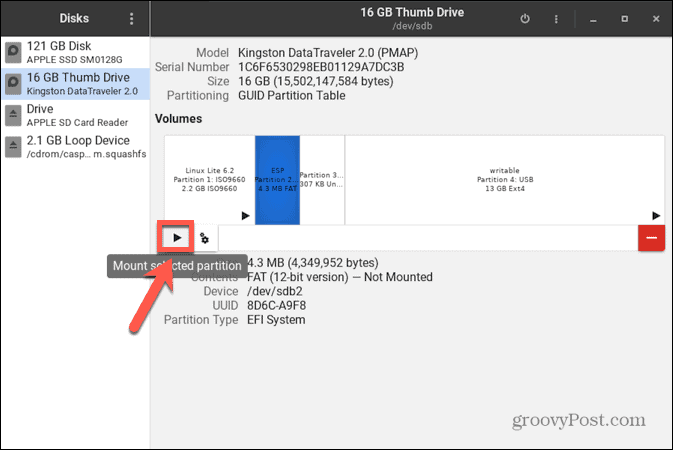
- For at montere en umonteret disk eller partition skal du klikke på Trekant ikon.
- Du vil se en meddelelse om, at disken monteres.

- Når disken er monteret, vil den Trekant ikonet ændres til Firkant
- For at afmontere en monteret disk eller partition skal du klikke på Firkant ikonet, og disken afmonteres.
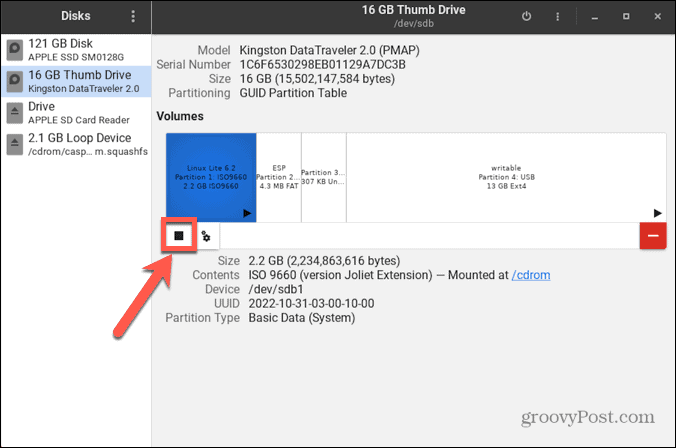
Sådan monteres en disk i Linux ved hjælp af Terminal
Det er også muligt at bruge Linux-terminalen til at montere en disk i Linux. For at gøre det skal du først identificere den disk, du vil montere, og derefter oprette en mappe, som disken skal monteres på. Du vil derefter være i stand til at montere disken ved hjælp af Monter kommando.
Sådan identificeres disken i terminalen
I terminalen kan du bruge en kommando til at liste alle tilgængelige blokenheder. Disse repræsenterer enheder, der er tilsluttet din computer, inklusive diske. Med lidt detektivarbejde kan du finde den blokenhed, der repræsenterer den disk, du vil montere.
For at identificere din disk i Linux-terminalen:
- Åbn din Linux-distributions terminalapp.
- I den Terminal vindue, skriv
lsblk
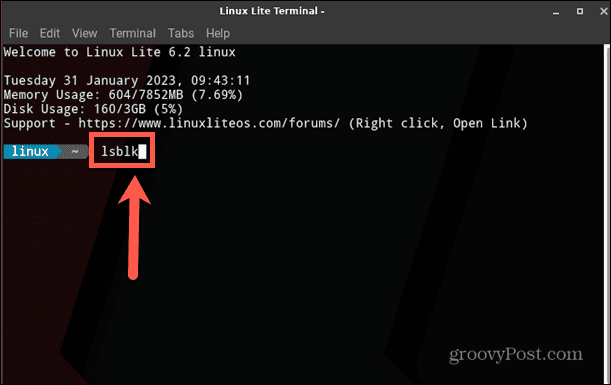
- Trykke Gå ind.
- Du vil se en liste over blokerede enheder.
- Det RM kolonne fortæller dig, om en enhed er aftagelig eller ej. Hvis du leder efter en flytbar disk, såsom en USB-stick, vil blokenheden have en 1 i denne kolonne. Hvis disken ikke kan fjernes, vil blokenheden have en 0 i denne kolonne.
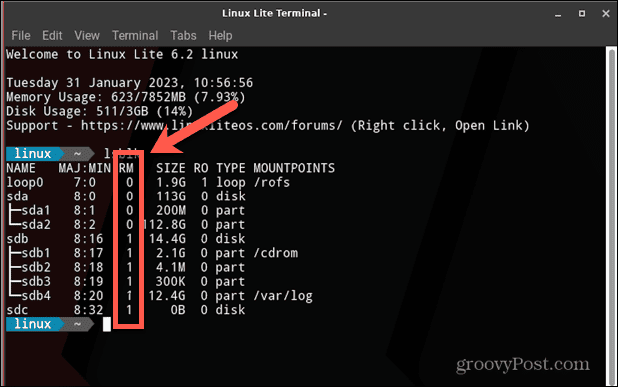
- Størrelsen er også et godt fingerpeg om, hvilken blokenhed der vedrører hvilket drev. Hvis du kender størrelsen på dit drev, kan du bruge denne kolonne til at identificere, hvilket drev der er hvilket.
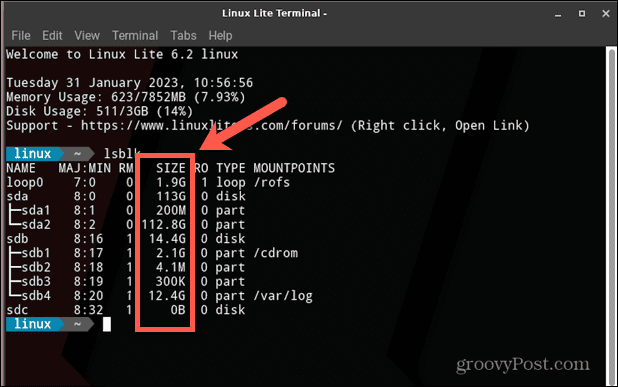
- Noter dig NAVN af dit drev; du skal bruge dette til de næste trin.
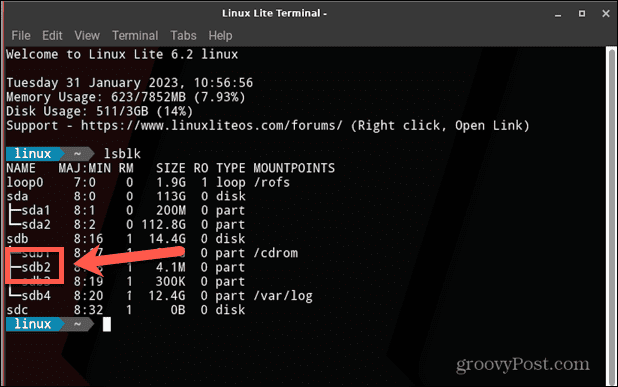
Sådan opretter du en specifik mappe til montering af disken
Når du tilslutter et nyt USB-drev, vil det normalt være monteret i Medier vejviser. Hvis du foretrækker at montere dit drev til en bestemt mappe, kan du oprette en i Terminal.
Sådan oprettes en mappe i Linux-terminalen:
- I den Terminal vindue, skriv
sudo mkdir /media/
- Indtast nu det navn, du vil give din nye mappe (f.eks.: mit drevnavn).
- Den fulde kommando ville nu være
sudo mkdir /media/mitdrevnavn
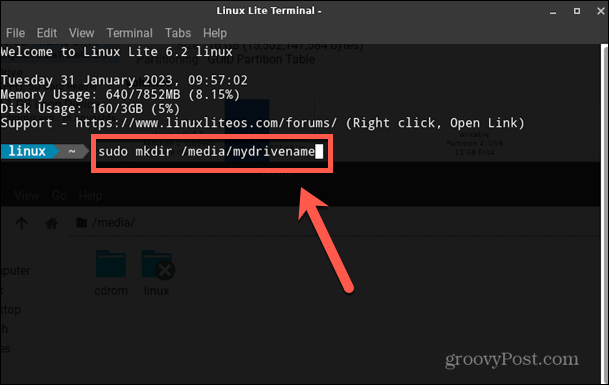
- Trykke Gå ind og mappen vil blive oprettet.
Sådan monteres disken ved hjælp af monteringskommandoen
Når du kender blokenhedsnavnet for dit drev og har oprettet det bibliotek, du vil montere det til, er du klar til at montere din disk. Du kan bruge Monter kommando til at gøre det.
Sådan monteres en disk ved hjælp af Mount kommandoen:
- I den Terminal vindue, skriv
sudo mount /dev/
- Indtast navnet på dit drev, som du noterede tidligere.
- Trykke Plads og type
/media/
- Indtast navnet på den mappe, du oprettede ovenfor.
- Din fulde kommando skulle nu se sådan ud:
sudo mount dev/sdb2 /media/mydrivename
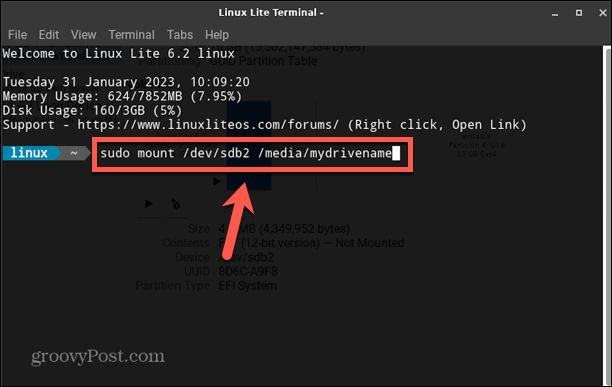
- Trykke Gå ind og dit drev skal monteres.
- For at kontrollere, at dit drev er monteret, skal du indtaste
lsblk
- Tryk på Enter, og du skulle se den mappe, du oprettede, opført under Mountpoints til din enhed. Dette viser, at drevet nu er monteret.
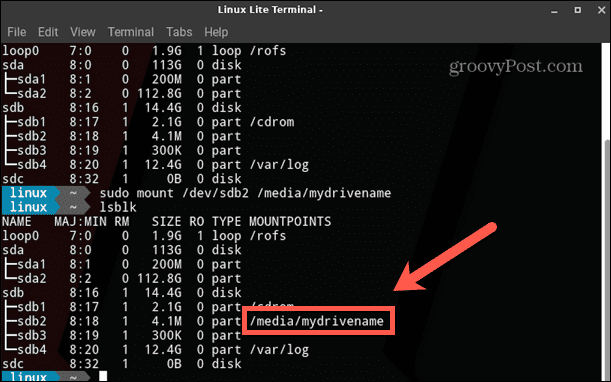
- Du bør også se, at drevet vises som monteret i filstifinderen.
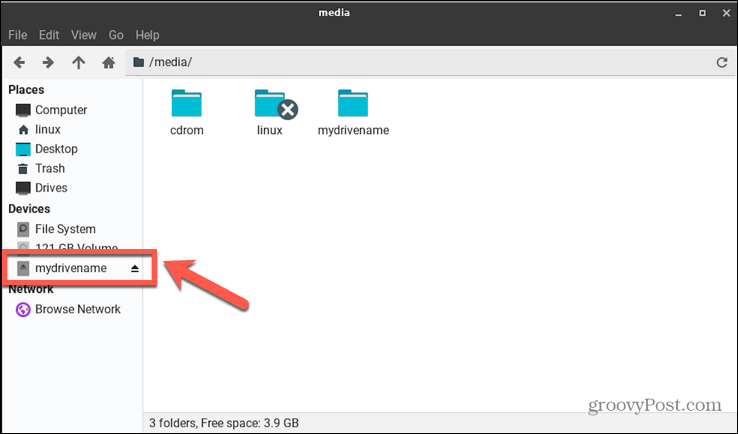
At blive en Linux Power User
At lære at montere en disk i Linux er blot én måde at tage mere kontrol over dit Linux-system på. Der er masser af andre tips og teknikker, der kan hjælpe dig på vej til at blive en Linux-power-bruger.
Du kan for eksempel lære at Slet filer sikkert i Linux for at sikre, at alle data er fuldstændigt fjernet fra dit system. Du kan også lære at tøm en fil i Linux hvis du har store filer, der fylder meget. Og hvis du vil konfigurere dit system, kan du lære hvordan indstille miljøvariabler i Linux.
Sådan finder du din Windows 11-produktnøgle
Hvis du har brug for at overføre din Windows 11-produktnøgle eller bare har brug for den til at udføre en ren installation af operativsystemet,...


